Како одабрати одређене странице из ПДФ датотека
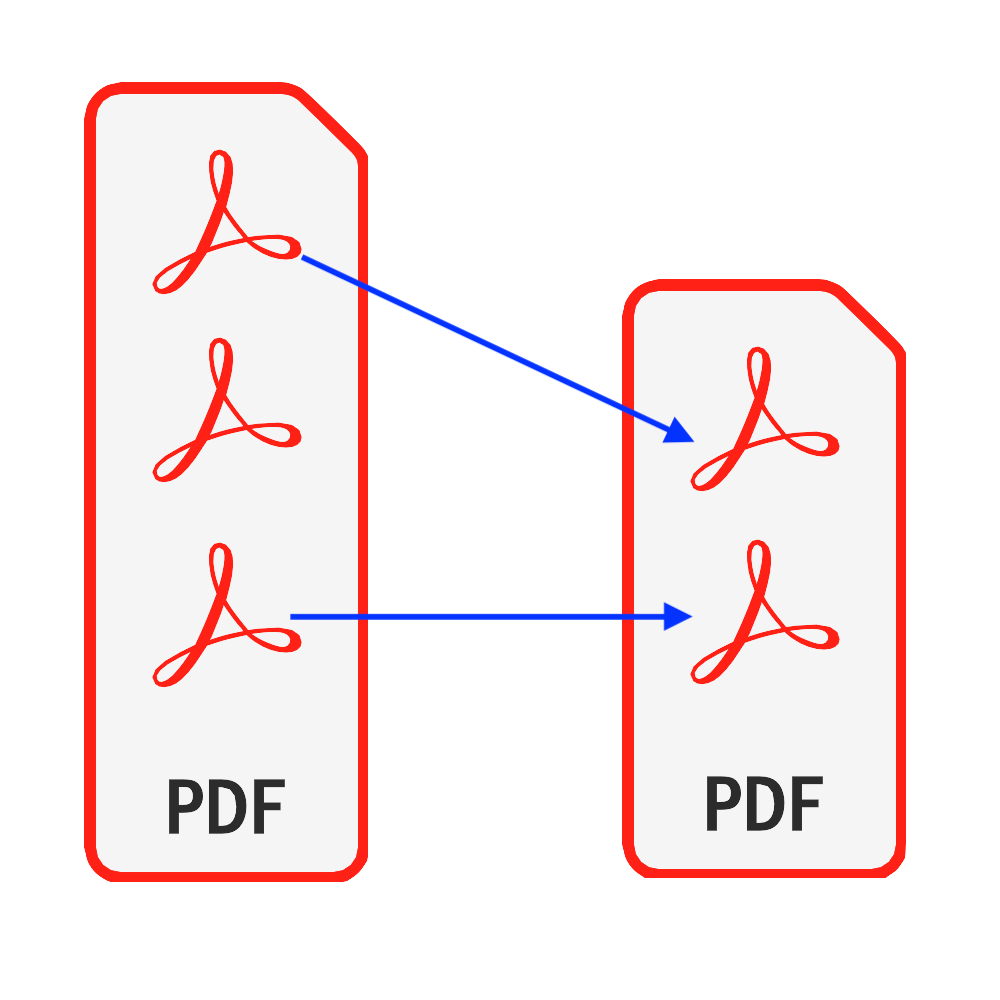
Увод
ПДФ је једна од најчешће коришћених врста докумената. У неким случајевима можда ћете желети само одређене странице из ПДФ датотеке. Овај водич нуди савршено решење за одабир страница из ПДФ датотека. Не треба инсталирати софтвер & Не требате бринути да ли је безбедност датотека угрожена.
Алати: ПДФ Селецт Пагес. Савремени прегледач као што су Цхроме, Фирефок, Сафари, Едге итд.
Компатибилност прегледача
- Прегледник који подржава ФилеРеадер, ВебАссембли, ХТМЛ5, БЛОБ, Довнлоад итд.
- Не застрашујте се овим захтевима, већина прегледача у последњих 5 година је компатибилна
Оперативни кораци
- Прво отворите свој веб прегледач и на један од следећих начина видећете да се прегледач приказује као на слици испод
- Опција 1: Унесите следеће "https://sr.pdf.worthsee.com/pdf-select-pages" showing as #1 на доњој слици ИЛИ;
- Опција 2: Унесите следеће "https://sr.pdf.worthsee.com", затим отвори ПДФ Селецт Пагес оруђе навигацијом "ПДФ Тоолс" => "ПДФ Селецт Пагес"
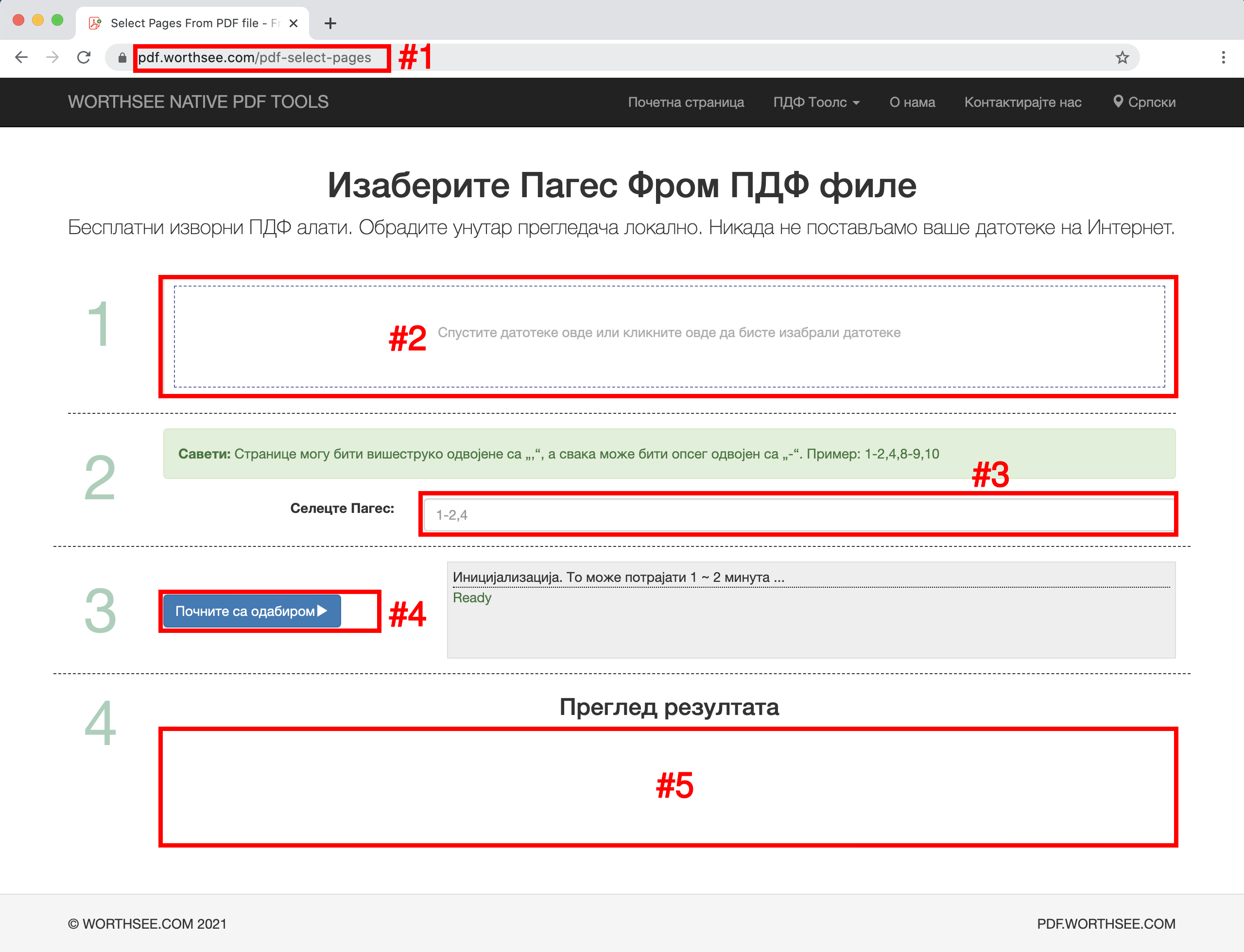
- Кликните подручје "Спустите датотеке овде или кликните овде да бисте изабрали датотеке" (показујући као подручје #2 на горњој слици) да бисте изабрали ПДФ датотеке
- Такође можете превући и испустити датотеке у то подручје
- Можете одабрати онолико датотека колико желите и можете одабрати колико год пута желите.
- Изабране датотеке ће се приказивати у оквиру #2 за преглед
- У Изаберите Пагес подручје (показујући као подручје #3 на горњој слици), укуцајте које странице желите да сачувате у генерисаним датотекама
- Може бити више страница одвојених „,“, а свака може бити опсег одвојен „-“. Пример: 1-2,4,8-9,10
- Одабране ПДФ датотеке могу бити вишеструке, ми ћемо извршити исти поступак за све ваше изабране датотеке
- Кликните дугме "Почните са одабиром" (показујући као дугме #4 на горњој слици), ако су датотеке велике, може потрајати неко време
- По завршетку избора странице, генерисана датотека ће се представити на месту приказаном на слици #5 (као што је приказано на горњој слици), а можете их једноставно кликнути за преузимање
- Веза за преузимање биће приказана након успешне обраде изабраних датотека
- Такође подржавамо паковање генерисаних датотека у ЗИП датотеку. Када има превише генерисаних датотека, ову функцију можете користити да их спакујете у зип датотеку тако да је потребно само једном да преузмете уместо да кликнете више пута да бисте преузели све
Забавите се и надајте се да ће овај водич помоћи
- Ако наиђете на било какав проблем, погледајте наше странице са честим питањима, ако ово не помогне, јавите нам Контактирајте нас